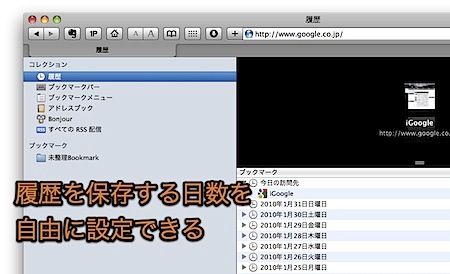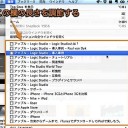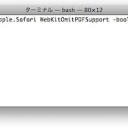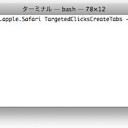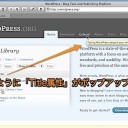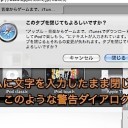Safariの「履歴」は、保存する日数を過ぎると自動的に削除されます。そして、その日数をプリセットされた期間以外に決めることはできません。
今回は裏技を使用して、履歴を保存する日数を一日単位で自由に設定する方法を紹介します。
Web閲覧履歴を保存する日数を自由に設定
SafariのWeb閲覧履歴を保存する日数は、一日おきに削除や一週間おきに削除など、ある決められた日数のみしか指定することができません。
そこで、今回の裏技を使用して一日単位で保存する日数を指定する方法を紹介します。
「履歴」を自動的に削除するまでの日数を自由に設定する裏技
「起動ディスク(Macintosh HDなど)」→「アプリケーション」→「ユーティリティ」と移動し「ターミナル」を起動します。
そして、「ターミナル」に以下のように入力します。
defaults write com.apple.Safari HistoryAgeInDaysLimit -integer 300
Safariを再起動すると、変更が適用されます。
後ろの数字は自動的に削除するまでの日数です。この例だと300日後に自動的に削除されます。
Safariの「環境設定」の「一般」タブで、「履歴から削除」の項目を変更すると上記の設定は新しい設定に上書きされますので、注意してください。
現在の設定を確認したい場合は、以下を入力してください。
defaults read com.apple.Safari HistoryAgeInDaysLimit
なお、この裏技はMac OS X 10.6 Snow Leopardでできることを確認しました。裏技ですので自己責任で行ってください。
以上、Mac SafariでWeb閲覧履歴の保存日数を自由に設定する裏技でした。